На что поставить ноутбук
Обновлено: 04.07.2024
Начнем с того, что перегревается все ноутбуки и бюджетные и игровые. Многое зависит от того насколько качественно и продуманно изготовлена система вентиляции ноутбука. Есть марки, которые более подвержены перегреву. При покупке не будет лишним поглядеть отзывы и тесты в интернете (производителей называть не буду), но такие есть. Также хочу заметить, что перегрев для ноутбука очень опасен и не только Троттлингом (сбрасыванием частоты при перегреве и снижении производительности), но и так называем отвалом чипа и выливается в дорогостоящий ремонт.
Так же перед тем как идти покупать подставку попробуйте определится в причине нагрева их бывает несколько.
Первой причиной является загрязнение системы охлаждения. Необходимо раз в несколько лет чистить ноутбук. Процедура не сложная и в интернете есть подробные инструкции почти под любую модель. Также если вы боитесь это делать сами процедура не очень дорогая, но необходимая и поможет продлить его службу.
Второй причиной как не странно является плохая продуманность охлаждения ноутбука производителем. Даже очень именитые бренды иногда выпускают не обычные модели. В этом случае подставка будет не лишней, но ее нужно тоже правильно выбирать.
Третий и самый банальный это неправильно ставить ноутбук. Категорически нельзя закрывать продухи для вентиляции на ноутбуке. Ставить на одеяло или другие предметы, которые закроют отверстия снизу. Ножки у ноутбука именно для этого и нужны не давать их закрыт.
Как правильно выбрать подставку.
Вам нужно определится как у ноутбука происходит забор холодного воздуха и выдув горячего. Пример забор происходит через клавиатуру , а выдув снизу . В этом случае нужно, чтобы подставка выдувала воздух, тем самым помогая выводить горячий воздух.
Если забор находится снизу , а выдув сбоку, то подставка должна вдувать холодный воздух в ноутбук. Есть также насадки (не подставки), которые крепятся на отверстия с боку и помогают выводить горячий воздух.
Если ноутбук имеет металлический корпус и отводит тепло через него, то охлаждение корпуса подставкой будет менее эффективной, но все же поможет сбить пару градусов.
Необходимо определится в какую сторону нужно чтобы крутился вентилятор на подставке. Вдув или выдув!
В случает неправильного подбора подставки есть вероятность помешать штатной системе охлаждения ноутбука, тем самым увеличив пагубное влияние перегрева.
Правильно подобранная подставка может снизить температуру в пределах от 8 до 15 градусов, что для работы ноутбука скажется только положительно.


С проблемой перегрева сталкивается, пожалуй, каждый второй владелец ноутбука. Это и неудивительно – по производительности ноутбуки уступают стационарным компьютерам незначительно, а условия охлаждения в них в разы худшие. С каждым новым поколением ноутбуки становятся все тоньше и компактнее, компоновка уплотняется, вентиляторы уменьшаются.
С ростом нагрузки (игры, графические программы и т.д.) выделение тепла увеличивается, и миниатюрные вентиляторы уже не справляются с его отводом – корпус ноутбука становится неприятно горячим. А уж если еще и поставить ноутбук на мягкую поверхность (диван, кресло), то выключение его от перегрева становится только вопросом времени.
Для решения проблемы и появились охлаждающие подставки для ноутбуков. Однако если у вас греется ноутбук, не спешите покупать первую попавшуюся подставку – для начала следует разобраться, почему и насколько сильно он греется, а уже потом подбирать модель, наиболее подходящую для вас и для ваших условий работы.

Накопившаяся пыль - одна из самых распространенных причин перегрева ноутбука.
Не всякий перегрев ноутбука происходит из-за неэффективности вентиляции и не всегда подставка способна обеспечить его охлаждение. Перегрев может происходить из-за:
- неудачной конструкции, не обеспечивающей полный отвод тепла;
- высокой наружной температуры;
- перекрывания вентиляционных отверстий ноутбука (поставили на мягкую поверхность, под ноутбуком лежат листы бумаги, отвалились резиновые ножки и т.п.)
- поломки вентилятора (кулера);
- накопившейся пыли;
- выхода из строя северного или южного мостов;
- высыхания термопасты между радиатором и процессором (или видеочипом).
Правильно выбранная подставка точно поможет в первых трех случаях, может помочь в четвертом и пятом (если пыль еще не забила вентиляционные каналы наглухо) и совершенно не поможет в последних двух.

Как определить, какой случай ваш? Если ноутбук перегревается и выключается при нормальной наружной температуре, стоя на чистом столе при работе вхолостую – это явно не первые три варианта. Если при этом не слышно работы кулера и не ощущается поток воздуха из выходных вентиляционных отверстий (обычно по бокам), то, скорее всего, сломался кулер. Если кулер работает, остаются последние три варианта и на помощь подставки особо рассчитывать не следует – лучше отнести ноутбук на диагностику.
Если же ноутбук исправен, можно приступать к подбору нужной подставки.
Характеристики подставок для ноутбуков
Если ноутбук греется только на мягкой поверхности (на диване, в кровати), можно обойтись безвентиляторной подставкой – она обеспечит поступление воздуха в вентиляционные отверстия, не создавая при этом лишнего шума и не разряжая аккумулятор ноутбука.

А вот если перегревы часты и при свободном доступе воздуха к нижней поверхности ноутбука, без вентиляторов не обойтись.

В первую очередь, обратите внимание на наличие и расположение вентиляционных отверстий на корпусе ноутбука. Желательно, чтобы их расположение совпадало с расположением вентиляторов на приобретаемой подставке. В обратном случае эффективность вентиляторов подставки будет ниже и придется выбирать модель помощнее и подороже.

Некоторые модели ноутбуков вообще не имеют снизу вентиляционных отверстий. В этом случае сильно полагаться на подставку не стоит – некоторый положительный эффект будет, но слишком незначительный, чтобы серьезно повлиять на поведение ноутбука.
Как понять, хватит ли мощности вентиляторов для охлаждения? Если у подставки указан воздушный поток – можно ориентироваться на него. Чтобы подставка действительно «проветривала» греющуюся электронику ноутбука, желателен воздушный поток от 60 CFM. Если ноутбук греется сильно (более 10 градусов свыше максимально допустимых значений), выбирать надо среди подставок с производительностью от 100 CFM.

Однако имейте в виду, что чем производительнее вентиляторы подставки, тем больше шума они производят. Обратите внимание на максимальный уровень шума – при значениях выше 30 дБ он уже может восприниматься как некомфортный.
На мощных моделях крайне желательно наличие регулировки скорости вращения вентиляторов – это позволит снизить энергопотребление и уровень шума подставки до оптимальных величин.
К сожалению, не у каждой подставки можно узнать её производительность – для многих моделей приведены лишь количество вентиляторов, их размерыи скорость вращения. В этом случае для грубой оценки CFM каждого вентилятора можно воспользоваться графиком:

Суммарный поток подставки можно подсчитать как сумму потоков всех её вентиляторов. Следует учитывать, что такая оценка весьма груба – максимальная скорость вентиляторов обычно приводится для нулевого статического давления (отсутствия аэродинамического сопротивления). В случае же, когда выход вентилятора почти полностью перекрыт корпусом ноутбука, статическое давление довольно велико, и вентилятор (если у него нет запаса мощности) запросто может не набирать и половины заявленной скорости.
К сожалению, мощность вентиляторов производителями не указывается, и как они себя поведут в реальных условиях – можно только догадываться по косвенным параметрам. Например, по цене: низкая производительность моделей из нижней ценовой категории – скорее закономерность, чем случайность. Можно обратить внимание и на шумность: не существует одновременно тихих, производительных и недорогих подставок.
Максимальная диагональ ноутбука. Соответствие этого параметра размерам вашего ноутбука желательно, но не всегда обязательно. Как правило, если ноутбук хоть как-то держится на подставке, она свою эффективность сохраняет.

Другое дело, что при этом может снизиться устойчивость конструкции. Зато маленькие подставки занимают мало места и обычно легко помещаются в сумку ноутбука.
По типу подставки для ноутбуков можно поделить на три категории:
-
Собственно подставки, представляющие собой плоско лежащую на столе (или поднятую под некоторым углом) площадку. У некоторых моделей угол наклона может регулироваться, позволяя выставить комфортное для работы положение клавиатуры и монитора ноутбука.



Варианты выбора подставок для ноутбуков
Если ваш ноутбук греется, лежа на мягком покрытии, решением проблемы может стать безвентиляторная подставка – она обеспечит поступление воздуха в ноутбук, не нагружая его аккумулятор и не создавая лишнего шума.

Чтобы иметь возможность точно регулировать степень охлаждения ноутбука, выбирайте среди моделей с регулировкой скорости вращения вентиляторов.
Тихая вентиляторная подставка обеспечит охлаждение ноутбука с минимумом шума.

Пассивная подставка под монитор/ноутбук будет наиболее универсальна – на неё можно подставить, и ноутбук, и монитор, и вообще что угодно – даже горшки с цветами.
Столик для ноутбука позволит расположиться с максимальным комфортом в любых условиях.

Его сегодня используют практически в любой сфере работы.
С развитием технологий компьютеры сильно изменились. В настоящее время большинство людей предпочитают использовать ноутбук для своих основных компьютерных задач.
Ноутбук очень портативный, работает от аккумулятора и его можно легко носить с собой в сумке.
Современные ноутбуки имеют длительное время автономной работы и их можно быстро взять с собой на работу.
Единственная проблема с ноутбуком, которая беспокоит людей, заключается в том, что он может нагреваться по разным причинам.
Устранение перегрева ноутбука также помогает продлить срок службы аккумулятора ноутбука.
Поскольку современные ноутбуки очень тонкие, и в них почти нет места для систем охлаждения и вентиляции, поддерживать компьютер свежим и предотвратить перегрев может быть сложно.
Иногда мы также можем использовать некоторые настройки для повышения скорости ноутбука, что предотвращает перегрев на уровне программного обеспечения.
Если вы столкнулись с аналогичной проблемой нагрева своего ноутбука, у нас есть решение для вас.
Итак, давайте обсудим лучшие способы сохранить ваш компьютер свежим и предотвратить перегрев.
Мы дадим вам 10 лучших советов, как предотвратить перегрев и сохранить ноутбук холодным.
Как сохранить ноутбук холодным и предотвратить перегрев?
Ниже приведены лучшие способы сохранить ноутбук холодным и предотвратить перегрев.
Этим советам легко следовать, и они помогут вам увеличить как эффективность, так и срок службы вашего компьютера.
Итак, давайте приступим.
1. Поместите ноутбук на твердую поверхность

Одна из основных причин перегрева ноутбуков заключается в том, что они иногда не могут излучать тепло по разным причинам.
Рекомендуется ставить компьютер на деревянный стол или пластиковую полку, а не на ткань или подушку.
Такие материалы обеспечивают надлежащий отвод тепла и сохраняют ноутбук холодным.
2. Используйте охлаждающие коврики или вентилируемый стол

Их можно легко приобрести в интернете, и это отличный способ сохранить ваш ноутбук от перегрева.
В то время как охлаждающие коврики обеспечивают быстрый отвод тепла от компьютера, вентилируемые столы обеспечивают надлежащий поток воздуха вокруг компьютера.
3. Работайте в прохладной обстановке

Чтобы предотвратить перегрев и сохранить ноутбук свежим, мы не рекомендуем использовать компьютер в теплых местах.
Никогда не используйте ноутбук под солнечным светом и избегайте мест для курения.
Лучше всего использовать ноутбук в хорошо проветриваемой холодной комнате.
Если климат вашего региона теплый, отдайте предпочтение климатизированной среде.
4. Приподнимите с помощью опоры

Используйте что-нибудь маленькое, например точилку для карандашей или футляр для очков.
Это позволяет большему количеству воздуха проходить под ноутбуком и, следовательно, сохранять его прохладным и предотвращать перегрев.
Это быстрый и простой способ контролировать нагрев, как только вы заметите его во время работы на ноутбуке.
5. Используйте внешний вентилятор при интенсивном использовании

Если вы выполняете на своем ноутбуке тяжелые и ресурсоемкие задачи, скорее всего, ваш компьютер начнет нагреваться.
Это происходит в основном во время игр.
В таких случаях, когда задачи необходимы, используйте внешний вентилятор по направлению к ноутбуку, чтобы охладить его и предотвратить перегрев устройства.
Вы также можете использовать этот совет для своих игровых сессий.
6. Понизьте частоту процессора, чтобы снизить нагрузку на процессор
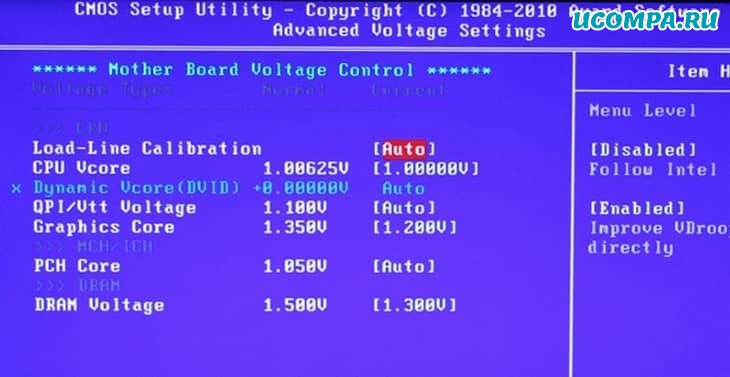
Загрузка процессора является основной причиной нагрева вашего ноутбука при интенсивной нагрузке.
Чем больше вы загружаете процессор, тем больше тепла он выделяет.
Понижение тактовой частоты контролирует скорость процессора и ограничивает ее до уровня, при котором он не начинает чрезмерно нагреваться.
7. Очистите свой ноутбук

Многие вентиляционные отверстия ноутбуков крошечные, и их легко забить домашней пылью.
Следовательно, если вы чувствуете, что ваш ноутбук ненормально нагревается, проверьте, чисты ли отверстия.
Если нет, откройте компьютер и прочистите отверстия.
Необходимо отнести свой ноутбук к профессионалу для тщательной очистки.
8. Используйте альтернативы тяжелому программному обеспечению
Если вы чувствуете, что ваш ноутбук нагревается во время вашей обычной работы, и вы используете тяжелое программное обеспечение, которое нагружает процессор и вызывает нагревание, вам необходимо внести некоторые изменения.
Ищите альтернативное программное обеспечение для той же цели, которое является легким.
Существует много программного обеспечения, которое специально разработано для облегчения работы и может использоваться для сохранения свежести вашего ноутбука и предотвращения перегрева.
9. Установите совместимую ОС
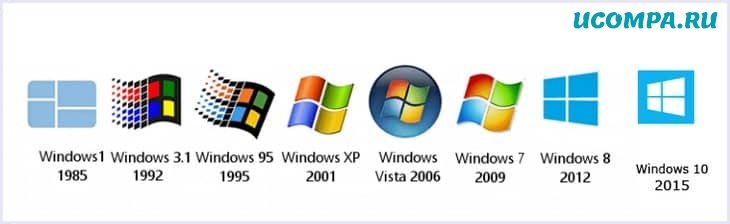
Многие пользователи замечают перегрев своих ноутбуков после обновления ОС.
Новые версии ОС предлагают больше функций, но становятся более требовательными к ресурсам и требуют нового оборудования.
Таким образом, перед обновлением пользователям необходимо убедиться, что их машина совместима с последней версией ОС, поскольку это может вызвать проблемы с нагревом.
10. Почините свой ноутбук

Если все способы, упомянутые выше, не работают для вас, и вы все еще испытываете проблемы с перегревом ноутбука, возможно, возникли проблемы с оборудованием.
Мы советуем вам отнести свой ноутбук в авторизованный ремонтный центр, где квалифицированные инженеры починят его до того, как он нанесет какой-либо вред вам и вашему окружению.
Следовательно, это лучшие способы сохранить ноутбук свежим и предотвратить перегрев.
В заключение, мы надеемся, что это руководство о том, как сохранить ноутбук свежим и предотвратить перегрев, поможет вам добиться максимальной производительности и времени автономной работы вашего компьютера.
Если у вас есть какие-либо другие идеи, которые вы используете, чтобы содержать свой ноутбук в чистоте, поделитесь с нами в комментариях ниже.
Обращайтесь к нам, если у вас возникнут какие-либо вопросы или потребуется помощь.

Ноутбуки выделяют много тепла, а небольшие размеры не позволяют оснастить их такими же эффективными системами охлаждения, как у десктопных компьютеров. Поэтому даже не особенно мощные лэптопы могут быстро нагреваться.
Когда ноутбук стоит на твёрдой поверхности, например на столе, его вентиляционные отверстия на днище и по бокам открыты и свободно пропускают потоки воздуха. Но когда вы берёте с собой работающий лэптоп в кровать или ставите его на диван, мягкие одеяла или подушки способны запросто заблокировать решетки, что в итоге приведёт к перегреву.
Не говоря уже о том, что на кровати или на диване ноутбук будет собирать больше пыли и ворса, чем на столе.
Спать в обнимку с лэптопом тоже не рекомендуется. Может получиться так, что вы смотрели интересный сериал всю ночь, задремали, а наутро обнаружили, что раздавили ноутбук. Поэтому либо откажитесь от просмотра фильмов в кровати, либо приобретите специальную подставку вроде такой.
2. Перегревать ноутбук
Не оставляйте ваш ноутбук в чересчур тёплых местах — например, под прямыми солнечными лучами на подоконнике или в салоне автомобиля. А также рядом с лампами накаливания и радиаторами.
Во‑первых, это опять‑таки ведёт к перегреву «железа» ноутбука и выходу его из строя. Во‑вторых, от чересчур высокой температуры могут даже расплавиться пластиковые части устройства.
3. Сильно трясти устройство
Если вы размахиваете ноутбуком, когда его куда‑то несёте, или просто гневно трясёте его в минуты душевного волнения, то рискуете повредить жёсткий диск. Сильные колебания не особенно вредят твердотельным накопителям (SSD), а вот механические жёсткие диски (HDD) довольно уязвимы к ним.
Поэтому, если не хотите потерять содержимое последнего, перемещайте лэптоп аккуратно и не подвергайте его сильной тряске во включённом состоянии. Да, и не следует носить ноутбук по городу или возить его в транспорте в неподходящей сумке. В качественном кофре лэптоп надёжно фиксируется и будет защищён от падения и тряски.
4. Игнорировать необходимость обслуживания
Рано или поздно любой лэптоп начинает натужно крутить вентиляторами даже при минимальной нагрузке и издавать звуки, похожие на рёв реактивного двигателя. Эти «крики о помощи» значат, что пришла пора почистить внутренности ноутбука от пыли и прочего мусора.
Если вы игнорировали эту процедуру годами, то из содержимого системы охлаждения наверняка можно будет валенки свалять.
Если ваш ноутбук ещё на гарантии — отнесите его на чистку в сервис. В противном случае можете попробовать провести обслуживание самостоятельно.
5. Редко убираться в комнате
У тех, кто ленится прибираться в комнате, даже когда там клубками катается пыль, техника будет сильнее греться и выходить из строя чаще. Вообще это касается не только ноутбуков, но и стационарных компьютеров. Но лэптопы уязвимее к пыли, потому что, как мы упоминали, их системы охлаждения не так эффективны, как у десктопов.
Устраивайте уборку хотя бы раз в неделю, протирайте стол с ноутбуком от пыли, и он прослужит вам куда дольше.
6. Поднимать ноутбук за дисплей
Многие люди, когда собираются перенести открытый ноутбук с места на место, поднимают его за крышку. Делать этого не следует. Во‑первых, так можно повредить петли, которые скрепляют верхнюю часть ноутбука с нижней. Во‑вторых, вы сдавливаете матрицу ноутбука пальцами, рискуя привести экран в неработоспособное состояние.
7. Закрывать крышку с хлопком
В кино крутые хакеры, закончив взлом систем Пентагона, буквально захлопывают крышку лэптопа одним резким движением. Смотрится это стильно.
Но в реальности, неаккуратно закрывая ноутбук, вы можете испортить петли или разбить экран.
Опаснее всего закрывать крышку не глядя, когда вы оставили на клавиатуре наушники. Так вы практически гарантированно уничтожите экран, да ещё и гарнитуру раздавите. Обращайтесь с экраном бережно.
8. Открывать крышку за один край
Это вредная привычка, которая рано или поздно приведёт к выводу петель крышки вашего лэптопа из строя. Они сконструированы так, чтобы нести одинаковую нагрузку и слева, и справа. Поэтому, если вы хотите сохранить экран в работоспособном состоянии надолго, не стоит поднимать крышку за одну сторону.
9. Держать устройство одной рукой
Удерживая закрытый лэптоп одной рукой, обхватив его пальцами сверху и снизу, вы оказываете слишком большое давление на корпус и матрицу. Люди, которые используют такой хват, потом недоумевают, откуда взялось тёмное пятно на экране в том самом месте, где на него давили.
Кроме того, когда вы держите открытый ноутбук за один край, пластик корпуса может треснуть под его весом.
Есть также риск повредить дисковод, если он имеется в вашем устройстве. И наконец, вы можете просто уронить лэптоп. Удерживайте компьютер двумя руками снизу, и избежите подобных неприятностей.
10. Пить кофе поблизости
Совершенно тривиальная картина: очень многие пьют кофе (или другие напитки) во время работы с ноутбуком. Но так никогда делать не следует. Одна из самых частых причин поломок техники — попадание в неё жидкости.
Так что держите подальше от ноутбука стаканы с кофе, соками и газировкой. Учтите, если на лэптоп попала вода, ещё есть шансы, что он останется в рабочем состоянии. А вот сахаросодержащие напитки практически гарантированно загрязнят и окислят комплектующие устройства, и без ремонта (подчас очень дорогого) будет не обойтись.
11. Крутить шнур питания
Иногда кабели питания выходят из строя, но в определённом положении продолжают проводить заряд. И вместо того чтобы пойти и купить новый шнур, нерадивый владелец лэптопа при каждом подключении устройства к сети электропитания крутит штекер в разъёме, пока наконец не приведёт его в «рабочее» положение.
Мало того, что такая манипуляция отнимает лишнее время, она ещё и создаёт опасность для ноутбука.
Либо вы рано или поздно механически повредите разъём питания, либо неисправный шнур вызовет короткое замыкание. Кабель не работает — не используйте его. Приобретите новый.
12. Есть над клавиатурой
Ноутбукам могут навредить не только напитки, но и еда. Когда вы хрустите чем‑нибудь вкусным над лэптопом, его клавиатура и внутренности засоряются крошками. Это снизит эффективность системы охлаждения или навредит механическим частям, если кусочки еды упадут внутрь особенно неудачно.
13. «Оптимизировать» систему
Во времена Windows XP жёсткие диски были медленными. Одним из способов ускорить систему была дефрагментация. Во время неё специальное приложение упорядочивало фрагменты файлов на диске, и он начинал работать быстрее.
Современные SSD‑накопители в этой процедуре не нуждаются, даже наоборот: она может привести к их выходу из строя раньше срока. Поэтому не пытайтесь устанавливать на свой ноутбук всякие «оптимизаторы», «чистильщики» и прочие сомнительные программы, обещающие, что спустя две минуты их работы устройство начнёт «летать». Они принесут больше вреда, чем пользы.
Системе виднее, как поддерживать себя в работоспособном состоянии.
Единственное, что вам следует запомнить: не нужно заполнять SSD полностью. Пусть хотя бы 10–15% его ёмкости будут свободны. Тогда накопитель прослужит дольше и не будет тормозить.
14. Бросать ноутбук
Ещё одна вредная привычка, которую часто показывают в фильмах. Главный герой закончил работать с компьютером, захлопнул крышку и небрежно кинул ноутбук на стол или кровать.
Броски и столкновения опасны и для корпуса устройства, и для его начинки. Именно поэтому не стоит грубо обращаться с ноутбуком самому или давать его маленьким детям.
Помните, ваш ноутбук не спортивный мяч. Хотя некоторые люди думают иначе. Например, Мэтт Наннери поставил мировой рекорд Longest Throw Of A Laptop Computer по швырянию ноутбука, забросив его на 24,48 метра. Но он вряд ли заботился о сохранности лэптопа.
15. Разряжать батарею до нуля
В интернете гуляет много мифов о том, как продлить срок службы аккумуляторов разных девайсов. Самый распространённый из них звучит так: вы должны периодически разряжать батарею вашего устройства до нуля, а потом снова заряжать её.
Это было справедливо для старых аккумуляторов. Но современные литийионные батареи не подвержены перезаряду, и у них нет проблем, связанных с профилями заряда. А вот сажать аккумулятор до нуля вредно, поэтому подключайте ноутбук к сети как минимум при 20% заряда.
Читайте также:

